万兴pdf专家编辑文字的方法步骤
2020-10-31 09:27作者:下载吧
万兴pdf专家是一款非常好用的PDF文件编辑工具,通过这款软件我们可以在操作电脑的过程中对一些PDF文件进行编辑管理,其中还有很多PDF文件相关的功能,也是一些长期需要整理PDF文件的用户经常需要用到的。在这款软件中,编辑PDF文件是一个最基本的操作,很多用户都会需要在PDF文件中编辑文字,但是也有一部分用户还不知道要如何操作,那么接下来小编就跟大家分享一下在万兴pdf专家编辑文字的具体操作方法吧,有需要的朋友一起来看看,希望这篇教程能够对大家有所帮助。

方法步骤
1.首先第一步我们打开软件之后,点击左上角的文件选项,点击之后在列表中选择打开选项,再点击浏览按钮准备导入文件。
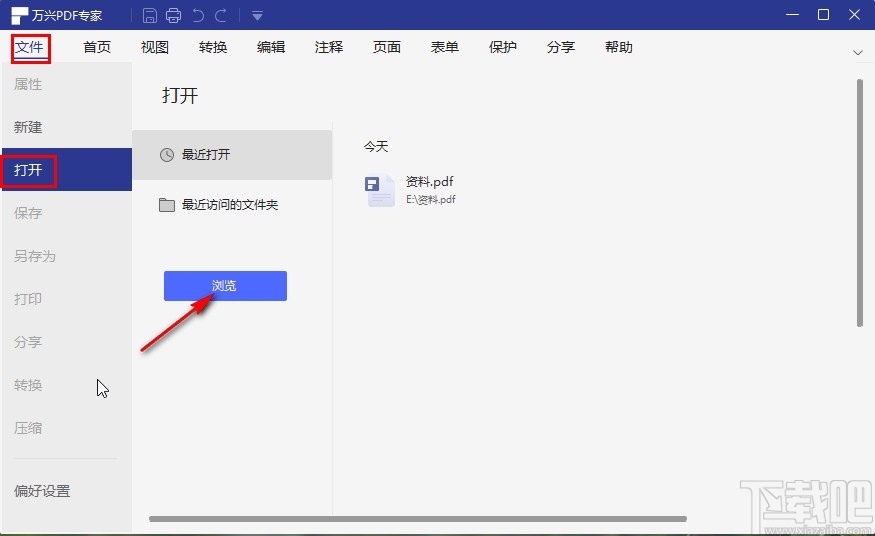
2.点击浏览按钮之后打开一个选择文件的界面,在这个界面中我们选中想要编辑文字的PDF文件打开它。
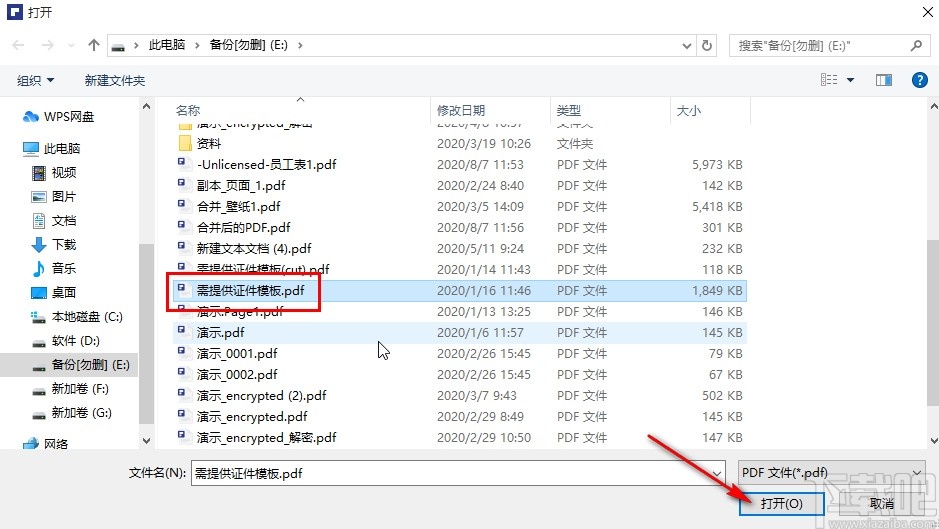
3.点击打开目标PDF文件之后,在界面上方点击编辑选项,然后在编辑界面中就可以看到有一个T字图标了,点击这个图标可以进入到文字编辑状态。

4.之后我们在PDF文件页面需要编辑文字的位置点击一下鼠标就会出现文本编辑框了,我们在其中输入想要编辑的文字。

5.输入想要编辑的文字之后,将文字全部框选中,然后在右边属性模块可以选择想要设置的文字字体,点击下拉列表即可选择。
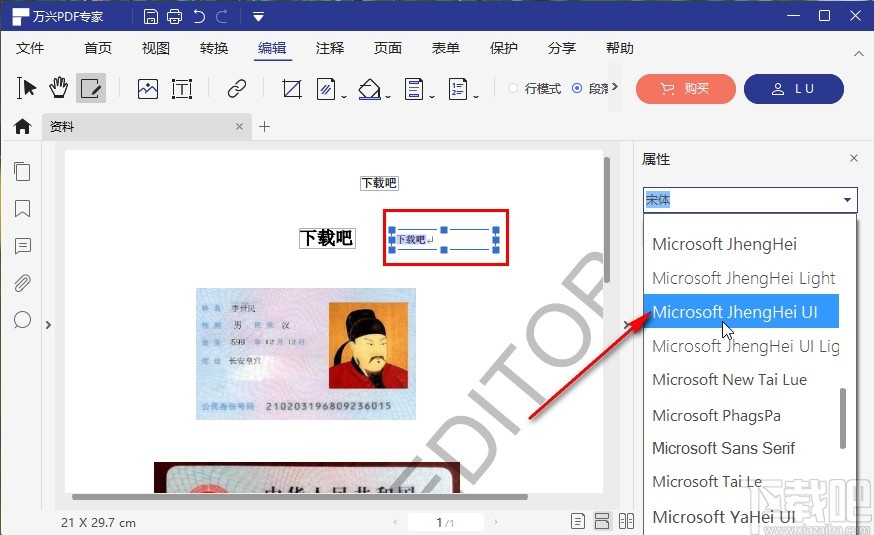
6.设置好字体之后,还可以对字体的字号大小进行设置,同样在选中文字的状态下点击打开字号设置的下拉列表选择想要的字号即可。

7.接下来设置好字号之后,还有一些字体颜色、字体加粗等字体样式可以根据用户的需求来选择。

8.最后编辑好文字我们点击左上角的文件选项卡,在打开的选项中点击保存这个选项就可以将编辑的文字保存到文件中了。

使用上述教程中的操作方法我们就可以在使用万兴pdf专家这款软件的时候编辑文字了,有需要的朋友赶紧一起来看看这篇方法教程吧,希望这篇方法教程能帮到大家。